CAD打印,你还在一个个的选择吗?学会批量打印一步搞定!
一、安装Batchplot插件(此插件不是CAD内自带,需要自家安装,如果没有在回复留言,关注公众号机械交流学习之家,免费赠送)
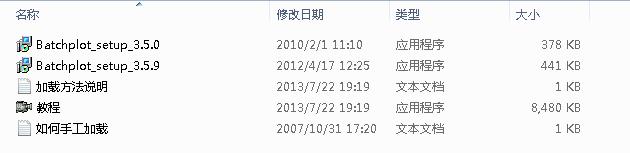
注意事项:安装时记住安装的位置(后续加载程序时要用)
二、打开CAD
1、 工具----加载应用程序,如图
在弹出的对话框中选择BatchPlot.VLX,然后加载。
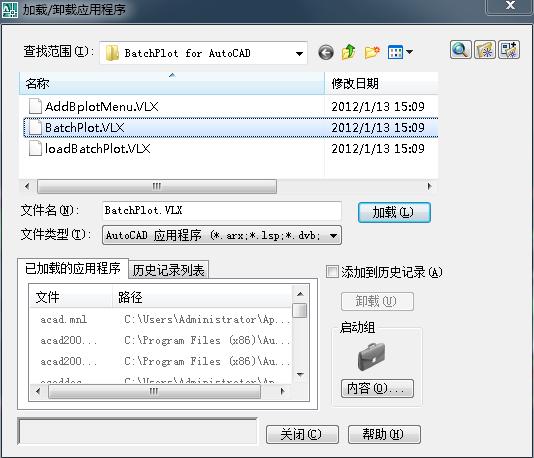
注意:如果不想每次都加载可以在做如下操作:启动组(还是这个对话框的右下角)---内容----添加----选择BatchPlot.VLX
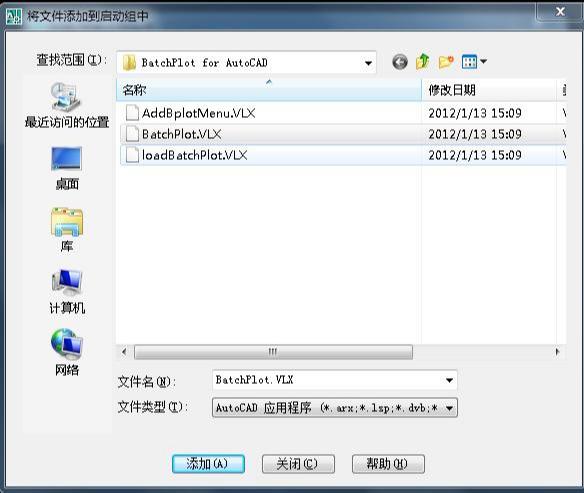
添加完成后,以后以上的设置就不用再进行第二次了。
三、在命令提示行输入“Bplot”---回车---弹出批量打印对话框
在弹出的对话框中作如下设置:
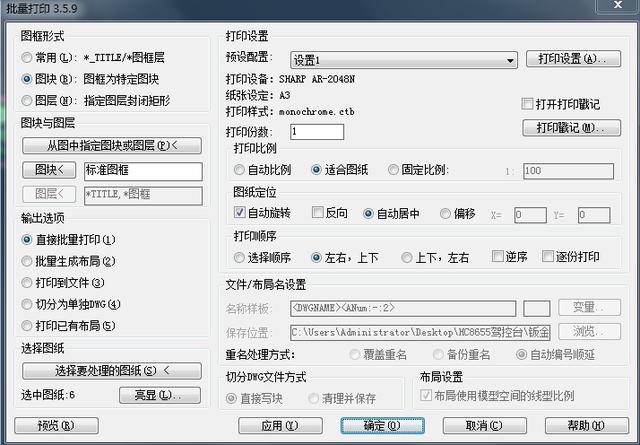
图框形式:选择图块(要求图框是由统一的图块构成的)
图块与图层:点击从图中指定图块和图层(选择你的图框)
输出选项:直接批量打印(打印到文件也可以打印PDF格式)
选择图纸:点击选择要处理的图纸(框选你的图纸)
打印设置:点击打印设置(A)弹出页面设置管理器对话框----点击新建---弹出页面设置-模型对话框
设置与CAD普通打印一致(注意选择布满图纸和居中打印,打印范围不用选择),然后确定
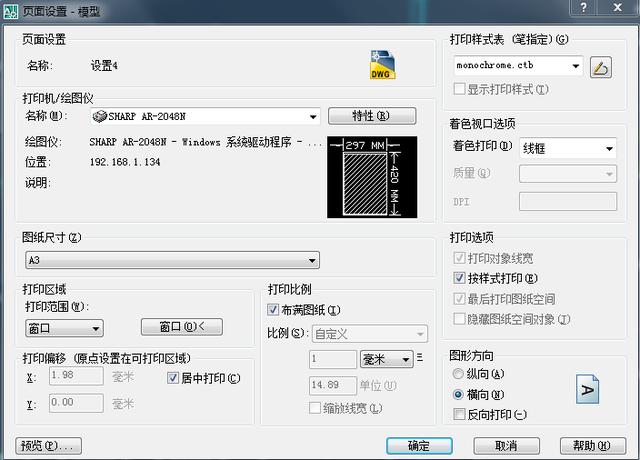
四、最后点击应用---确定,完成,搞定。直接等着去打印机旁边那图纸就行了。
希望大家多多转发,关注,谢谢!我是机械交流学习之家。




















 1万+
1万+

 被折叠的 条评论
为什么被折叠?
被折叠的 条评论
为什么被折叠?








